手机WPS Office如何从文档中批量提取图片
WPS是现在十分常用的一款办公软件,有些新用户不知道手机WPS Office如何从文档中批量提取图片,接下来小编就给大家介绍一下具体的操作步骤。
具体如下:
1. 首先第一步先打开手机中的【WPS】软件,接着根据下图箭头所指,点击右上角【应用】图标。
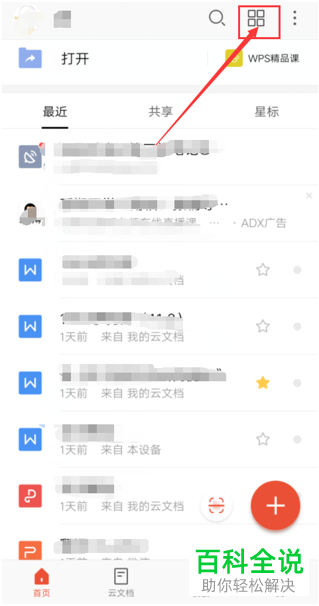
2. 第二步在【应用】页面中,先找到【图片处理】菜单,接着根据下图箭头所指,点击【更多】选项。
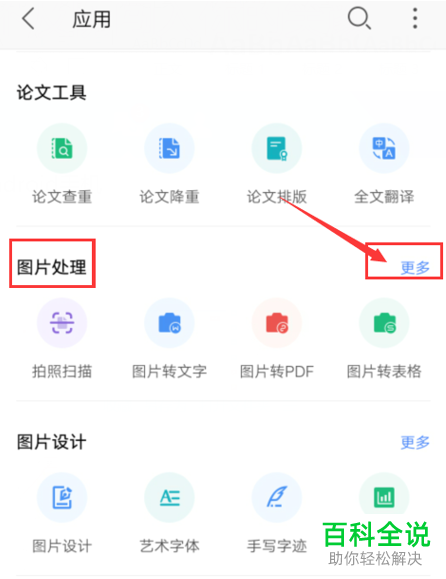
3. 第三步进入【图片处理】页面后,根据下图箭头所指,点击【批量提取图片】选项。
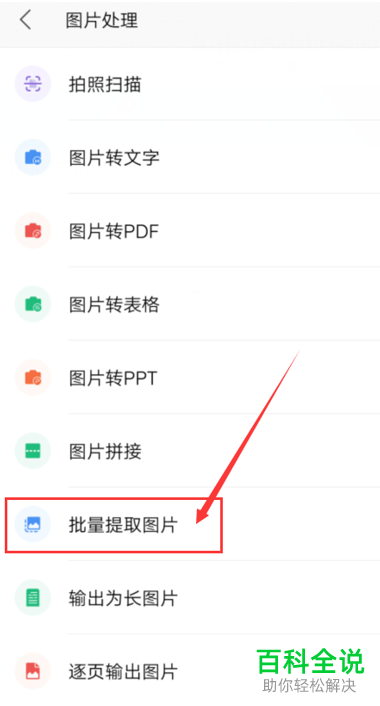
4. 第四步在跳转的页面中,根据下图箭头所指,点击【选择文档】。

5. 第五步进入【选择文档】页面后,根据下图箭头所指,找到并点击相关文档。
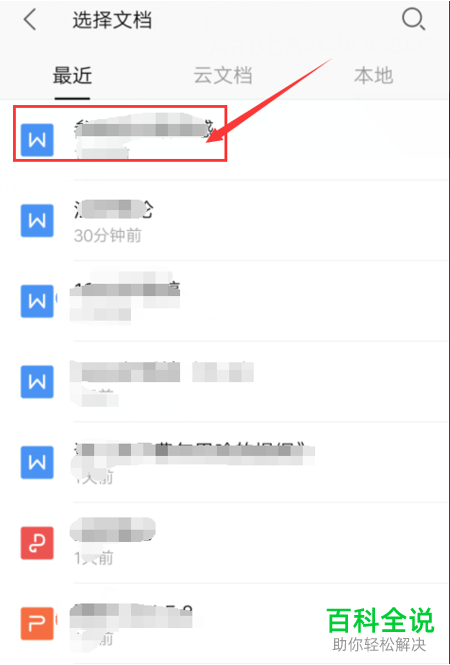
6. 最后先按照需求勾选图片,接着根据下图箭头所指,点击【提取】选项即可。

以上就是手机WPS Office如何从文档中批量提取图片的方法。
赞 (0)

